마우스가 대중에게 전해진 이후Windows의 성공으로 인해 왼쪽 클릭과 오른쪽 클릭의 두 가지 기본 버튼이 있습니다. 대부분의 마우스에서 세 번째 버튼이 스크롤 휠과 함께 나오기 전에이 버튼 만 사용 되었기 때문에 긴 문서를 읽거나 긴 웹 사이트를 탐색 할 때 장치의 유용성이 향상되었습니다. 요즘에는 5 개의 버튼 마우스가 일반적이며, Razor Naga와 같은 일부 특수 마우스는 17 개의 버튼을 가지고 있습니다. 일반적인 컴퓨터 사용에는 너무 많은 버튼이 필요하지 않습니다. 그러나 일반 작업보다 몇 가지 추가 버튼이 있으면 반복적 인 작업에 매우 유용 할 수 있습니다. 네 번째 및 다섯 번째 마우스 버튼의 가장 일반적인 용도는 창에서 앞뒤로 탐색하는 것입니다. 일부 마우스에는 별도의 버튼에 필요한 기능을 할당하기 위해 자체 소프트웨어가 제공되지만 기본 소프트웨어가없는 상황에서는 마우스가 있습니다. 마우스 관리자. 4 번째 및 5 번째 마우스 버튼에서 거의 모든 키 조합을 기본 기능으로 설정할 수있는 Windows 용 응용 프로그램입니다.
응용 프로그램에 여러 프로필을 추가 할 수 있습니다요구 사항에 따라 그들 사이를 전환하십시오. 인터페이스는 매우 간단하며 필요한 옵션 만 두 개의 탭으로 그룹화하여 보여줍니다. 설정 탭에서는 프로그램을 활성화 / 비활성화하고 Windows에서 자동으로 시작할지 여부를 선택할 수 있습니다.

프로파일 탭은 조치가있는 위치입니다. 키 조합을 선택하고 인터페이스에 다른 프로파일을 추가 할 수 있습니다. 추가 버튼에 대한 사용자 정의 키를 설정하려면 추가 버튼을 클릭하고 추가 버튼 1 및 추가 버튼 2에 대해 지정된 슬롯을 선택한 다음 키보드에서 필요한 키 조합을 누르십시오. 같은 방식으로 원하는만큼의 프로필을 만들 수 있습니다. 프로필 생성이 완료되면 저장 버튼을 클릭하십시오.
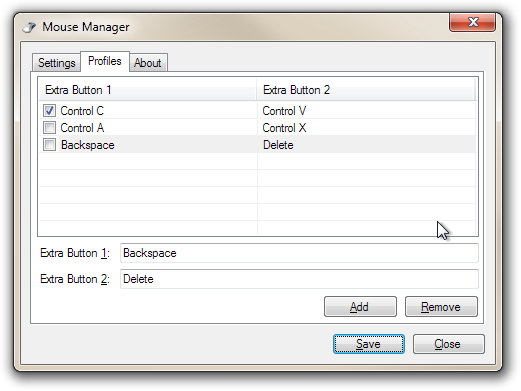
다음과 같은 방법으로 프로파일을 전환 할 수 있습니다앱의 시스템 트레이 아이콘을 마우스 오른쪽 버튼으로 클릭하고 필요한 것을 선택하십시오. 이를 통해 추가 마우스 버튼의 기능을 빠르고 간단하게 전환 할 수 있습니다.
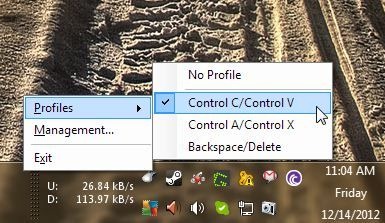
앱에는 특정 제한이 있습니다. 예를 들어, 새로운 키 조합을 추가하는 동안 프로그램 창에 포커스가 있어도 키가 컴퓨터와 상호 작용을 멈추지 않기 때문에 일부 키 조합을 설정할 수 없습니다. 따라서 Alt + F4를 키 중 하나의 동작으로 저장하려면 특정 키 조합을 설정하는 대신 프로그램이 닫힙니다. 이 문제를 해결하고 앱이 그러한 조합을 잡도록하면 훨씬 더 합리적입니다. 그 외에 마우스 관리자는 Windows XP, Windows Vista, Windows 7 및 Windows 8의 32 비트 및 64 비트 버전에서 완벽하게 작동합니다.
마우스 관리자 다운로드













코멘트